1.
Installer, menyediakan otomatisasi untuk menjalankan XAMPP, namun
kurang
sesuai
jika berencana untuk memindahkan instalasi XAMPP di kemudian hari.
File
berekstensi .exe, dengan icon XAMPP.
2. ZIP
Archive, sesuai namanya paket ini dikemas dalam sebuah file zip,
yang
memiliki
kelemahan pada ukurannya filenya masih relatif paling besar
dibanding
varian lainnya.
3.
7-zip Self-Extractor, dikemas menggunakan aplikasi 7zip,
ukuran file varian ini
paling
ringkas, dan self-extractor yang dimilikinya memudahkan untuk
melakukan
ekstraksi XAMPP ke harddisk. File berekstensi .exe, dengan icon 7z.
Untuk
langkah-langkah yang akan dijelaskan berikut ini, kita gunakan varian 7zip
Self
Extractor,
Basic Package.
Semua bisa didownload dialamat ini Download xampp
Namun pada kesempatan kali ini saya akan menjelaskan
instalasi XAMPP menggunakan varian installer
1.
Buka folder “Installer XAMPP” tempat
file xampp-win32-1.7.1.exe berada, lalu double click.
atau E:\ , tanpa tambahan nama folder. Lalu klik Extract.
3. Ikuti
prosesnya instalasi hingga selesai, dan
akan
tercipta folder xampp pada drive yang menjadi target ekstraksi.
4. Setelah selesai instalasi langkah pertama untuk mengetahui apakah instalasi yang kita lakukan berhasil atau tidak, adalah klik shortcut XAMPP sehingga akan muncul XAMPP control panel sebagai berikut
6.
Setelah itu buka web browser anda lalu
ketik localhost pada address bar seperti yang ada pada gambar :
7.
Jika berhasil akan ada tampilan seperti
di bawah ini
Cukup segitu dulu ya tentang bagaimana cara menginstall XAMPP.
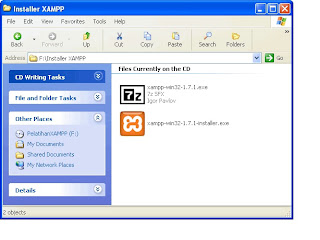
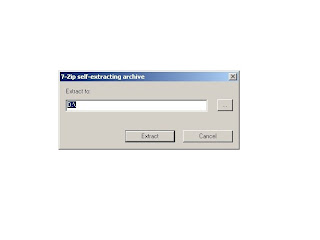
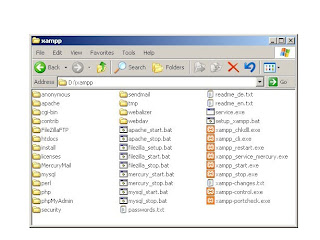
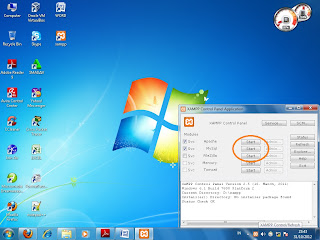
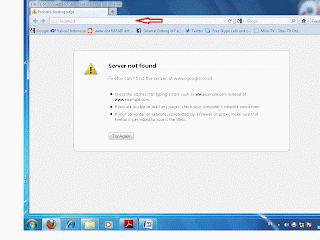
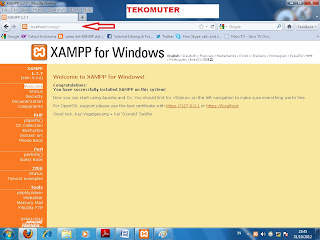
EmoticonEmoticon